在电脑里如何查看进程对应的是哪个程序|查看电脑中进程的具体信息的方法
更新日期:2024-03-20 17:12:34
来源:投稿
手机扫码继续观看

大家都知道可以打开任务管理器查看电脑中的正在运行的进程,但是,今天系统小编要教大家另一种方式查看电脑中进程的具体信息。通过这种方法可以查看进程对应的程序名,所在文件的位置以及更多详细的信息。那么,下面介绍具体操作步骤。
具体方法如下:
1、按Win+R键打开运行,输入wmic,回车(注意:第一次使用会出现“正在安装WMIC”,稍等一会儿就可以继续);
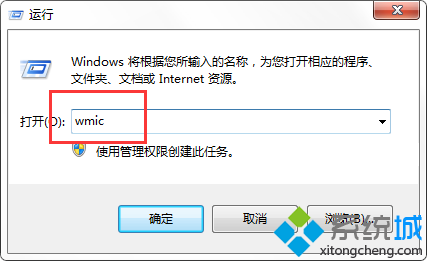
2、输入命令:process,回车;

3、这时候就可以看到系统中正在运行的所有进程的详细信息。

上述的方法就是查看电脑中进程的具体信息的方法,如果有其他的问题请点击系统。
该文章是否有帮助到您?
常见问题
- monterey12.1正式版无法检测更新详情0次
- zui13更新计划详细介绍0次
- 优麒麟u盘安装详细教程0次
- 优麒麟和银河麒麟区别详细介绍0次
- monterey屏幕镜像使用教程0次
- monterey关闭sip教程0次
- 优麒麟操作系统详细评测0次
- monterey支持多设备互动吗详情0次
- 优麒麟中文设置教程0次
- monterey和bigsur区别详细介绍0次
系统下载排行
周
月
其他人正在下载
更多
安卓下载
更多
手机上观看
![]() 扫码手机上观看
扫码手机上观看
下一个:
U盘重装视频












